| エクセル実践塾 > エクセル実践塾2013 |
ヒストグラムの見栄えを整えたい
棒を太くするなどすれば、ヒストグラムらしくなります棒を太くするには、「要素の間隔」を0%にします。 そのうえで、塗りつぶしの色を変え、枠線の色を付ければ、ヒストグラムらしくなります。 データラベルの表記は、表の表示書式を変えれば、連動して変わります。 |
|
| Excel 2013/2010 | |
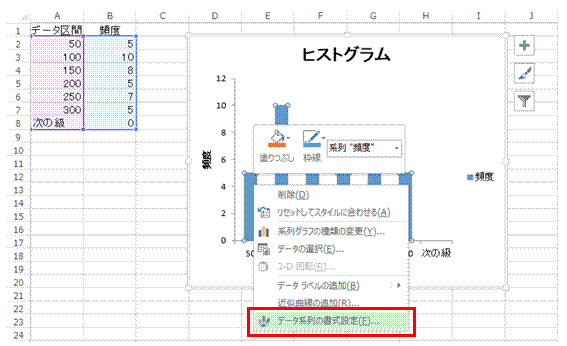 |
①グラフの棒を右クリックして、「データ系列の書式設定」を選びます |
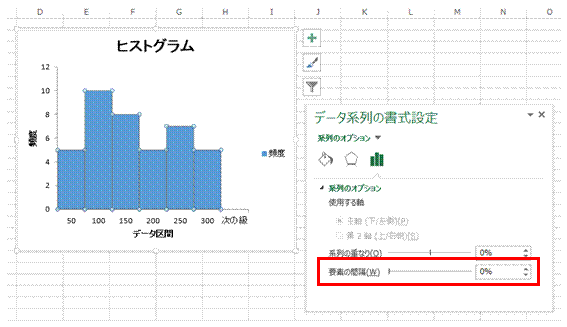 |
②「系列のオプション」で「要素の間隔」を0%にします棒が太くなります。 |
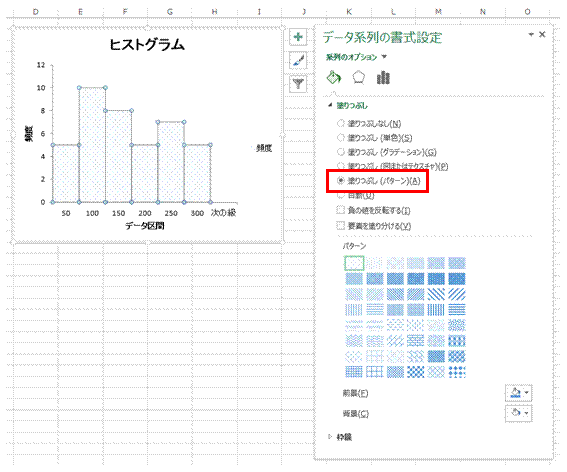 |
③「塗りつぶしと線」で「塗りつぶし」→「塗りつぶし(パターン)」を選びます |
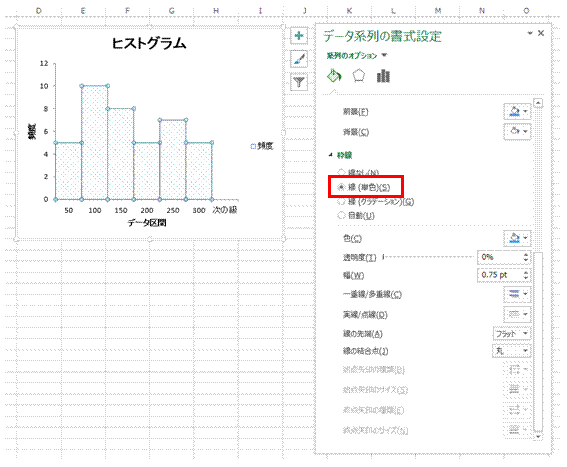 |
④「塗りつぶしと線」で「枠線」→「線(単色)」を選びます
|
 |
⑤「データ区間」のセル範囲を選択し、右クリックして「セルの書式設定」を選びます「データ区間」のセルと、グラフのラベルの表示は連動しています。 |
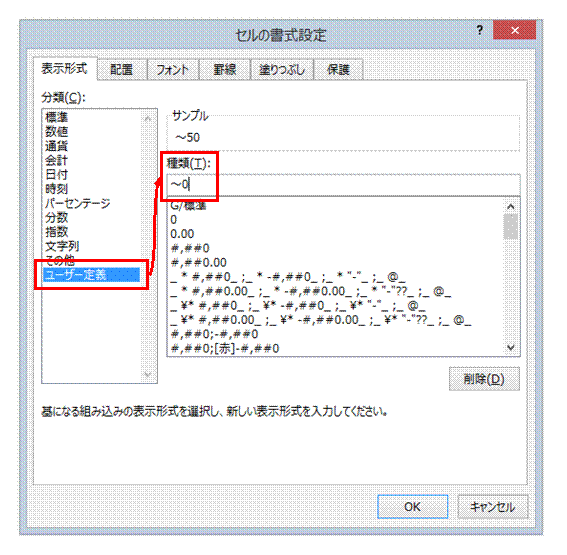 |
⑥「表示形式」→「ユーザー定義」で「種類」を「〜0」にします |
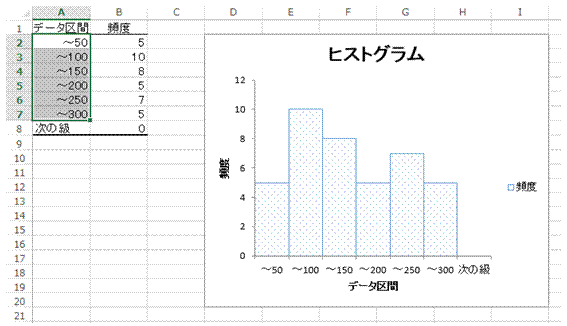 |
⑦「OK」をクリックすると、「データ区間」のセル表記とともに、ヒストグラムのラベルが変わります |
関連する他のページ |
|
|
項目ごとの集計結果を円グラフで表示したい
積み上げ横棒グラフを描きたい
ABC分析する |